Meilleur Audio Récupération Logiciel
Restaurer facilement des fichiers musicaux perdus et inaccessibles à partir de périphériques de stockage numériques
Audio Récupération outil vous aide à récupérer des fichiers audio supprimés ou perdus, inaccessibles à partir de différents appareils numériques tels que des cartes mémoire, une clé USB, un disque dur externe, un smartphone, etc.
- Restaure les formats de fichiers audio formatés, perdus et supprimés comme MP3, FLAC, WMA, M4A, AIFF, RPS, OGG, MIDI, AMR, etc.
- Récupère les fichiers musicaux de différents appareils numériques
- Restaure à partir de supports de stockage formatés, cryptés et corrompus
- Récupère les fichiers audio avec le nom d’origine et l’horodatage
- 100% sécurisé, sûr et facile à utilizer

Soutenu l’audio Fichier Formats
Il existe plusieurs formats de fichiers audio qui peuvent être facilement récupérés en utilisant Audio Récupération Outil. Il prend en charge les formats de fichiers audio les plus couramment utilisés comme MP3, FLAC, WMA, M4A, AIFF, WAV, RPS, OGG, MIDI, AU, AMR, etc.
Eh bien, pour en savoir plus de formats de fichiers qui peuvent être récupérés facilement en utilisant Audio Récupération Outil, vous pouvez cliquer ici.
Vous pouvez essayer les étapes pour récupérer des fichiers audio supprimés en utilisant Audio Récupération Outil.
Causes accidentelles Audio Fichiers Suppression
Voici certains des scénarios les plus courants en raison desquels les gens perdent leurs précieux fichiers musicaux:
- Panne de courant soudaine lors du transfert de fichiers
- Attaque de virus
- Appuyez accidentellement sur l’option “Supprimer tout”
- Retrait soudain de la carte mémoire du périphérique de stockage
- Ignorer l’erreur “la mémoire est pleine”
- Utilisation continue de la carte mémoire
- Formatage des supports de stockage sans sauvegarde
Alterner Les méthodes À Récupérer l’audio Fichiers
Récupérer Effacé l’audio Des dossiers En utilisant Invite de commande Option
Vous pouvez essayer l’option d’invite de commandes pour restaurer les fichiers audio perdus ou supprimés. Suivez les étapes ci-dessous:
- Appuyez sur les touches Windows et R en même temps pour faire apparaître le menu et cliquez sur l’option ‘Invite de commandes’ et une nouvelle interface s’ouvrira puis exécutera-la en tant qu’administrateur.
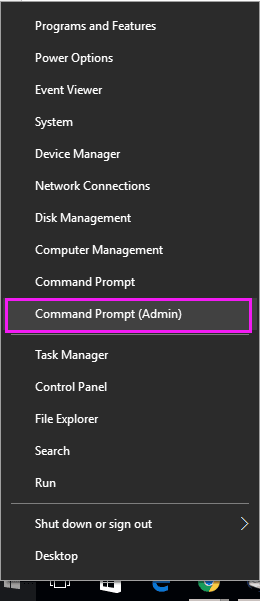
- Après cela, vous pouvez taper chkdsk X: / f puis appuyer sur la touche Entrée et taper à nouveau Y pour confirmer la commande et simplement appuyer sur la touche Entrée pour continuer.
- Ensuite, vous devez taper X, puis appuyer sur la touche Entrée et taper à nouveau X:> attrib -h -r -s / s / d *. *, Puis appuyer sur la touche Entrée.
Restaurer Perdu l’audio Des dossiers De Corbeille & Poubelle Dossier
On peut facilement récupérer les fichiers audio perdus ou supprimés du dossier Corbeille et Corbeille sous Windows et Mac respectivement.
Dans Windows PC, vous devez aller dans la Corbeille. Sélectionnez ensuite vos fichiers audio supprimés que vous souhaitez restaurer, puis cliquez sur l’option Restaurer. Cela restaurera automatiquement les fichiers audio à leur destination d’origine.
Sur Mac PC, vous devez aller dans le dossier Corbeille. Cliquez ensuite simplement sur les fichiers audio supprimés sélectionnés, puis choisissez l’option Remettre pour restaurer les fichiers. Cela restaurera les fichiers audio supprimés à leur emplacement d’origine.
Récupérer perdu l’audio Fichiers En utilisant Restauration de sauvegarde Option
Si vous créez régulièrement une sauvegarde manuelle de vos fichiers importants, vous pouvez simplement accéder à votre dossier de sauvegarde et de restauration. Trouvez les fichiers musicaux supprimés et cliquez sur Restaurer mes fichiers. Cependant, si vous utilisez un outil pour créer une sauvegarde, vous ne pouvez restaurer les fichiers qu’en utilisant le même outil uniquement.
Étapes à suivre Récupérer Effacé Audio Fichiers
Étape 1: Sélectionnez l’emplacement souhaité
Tout d’abord, sélectionnez le lecteur, le support externe ou le volume à partir duquel vous souhaitez récupérer les fichiers multimédias supprimés. Après avoir sélectionné, cliquez sur ‘Scanner’.

Étape 2: avant-première Rétabli Médias Fichiers
Ensuite, vous pouvez prévisualiser les fichiers multimédias récupérables une fois le processus de numérisation terminé.

Étape 3: récupérer Médias Fichiers
Enfin, vous pouvez sélectionner les images, les fichiers audio et vidéo que vous souhaitez restaurer et cliquer sur l’option “Récupérer” pour les enregistrer à l’emplacement souhaité.

Connexe Blogs
Connexe Récupération

Photo Récupération
Récupérez les images/photos supprimées supprimées des périphériques de stockage comme un appareil photo numérique, un flash USB, un lecteur, une carte SD, un disque dur externe, etc. en utilisant le meilleur Photo Récupération outil.

Vidéo Récupération
Les formats de fichiers vidéo tels que MP4, MTS, FLV, AVCHD, AVI, etc. supprimés des périphériques de stockage peuvent être facilement récupérés en utilisant le meilleur Vidéo Récupération outil.


